学习在 Windows 10 中迈出新的一步!有没有想过如何在不安装华硕、惠普或宏碁通常预装的所有程序的情况下重新安装 Windows 10?
你可能知道。您购买了一台新的台式电脑或笔记本电脑,当您启动 Windows 10 时,您会看到计算机供应商已安装了许多外部软件。该软件也称为膨胀软件。
在 Windows 10 中重新开始有多种原因。臃肿软件是其中之一,但您也可能会遇到 Windows 10 问题。
例如,Windows 10 非常慢、电池不再像以前那么耐用或者 Windows 10 不再想要更新。无论出现什么问题,重新开始都可以解决问题。
自 Windows Creators 更新以来,Windows 10 包含了重新安装 Windows 10 且无需安装臃肿软件的选项。此功能称为“全新启动”,在本文中,我将向您解释如何使用此功能通过“全新启动”重新安装 Windows 10。
什么是新的开始?
Windows 10 中的全新启动允许您安装全新且更新的 Windows 10 版本。个人文件和大多数 Windows 应用程序都会保留,其他应用程序可能会被删除。
微软表示,全新的开始可以提高设备的性能和电池寿命。当然,这一切都会得到改善,因为它删除了许多对性能产生负面影响的软件。
如何重新安装 Windows 10 并重新开始
右键单击开始按钮,从菜单中选择设置。
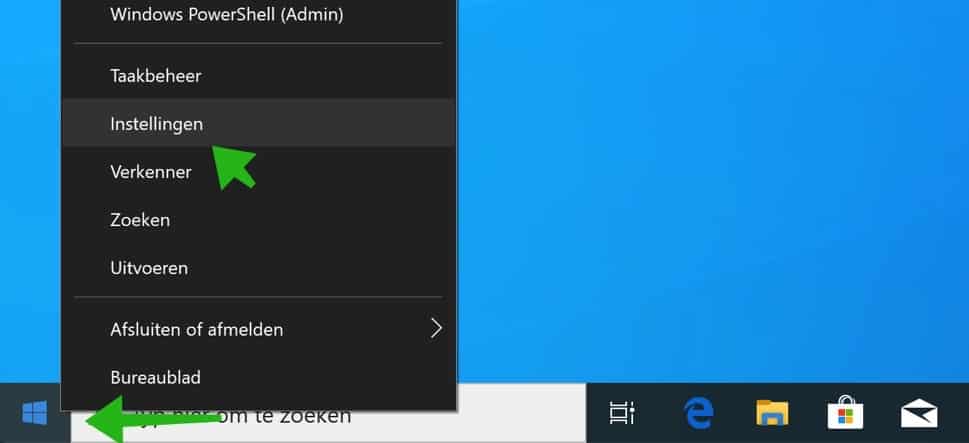
在设置菜单中,打开更新和安全。
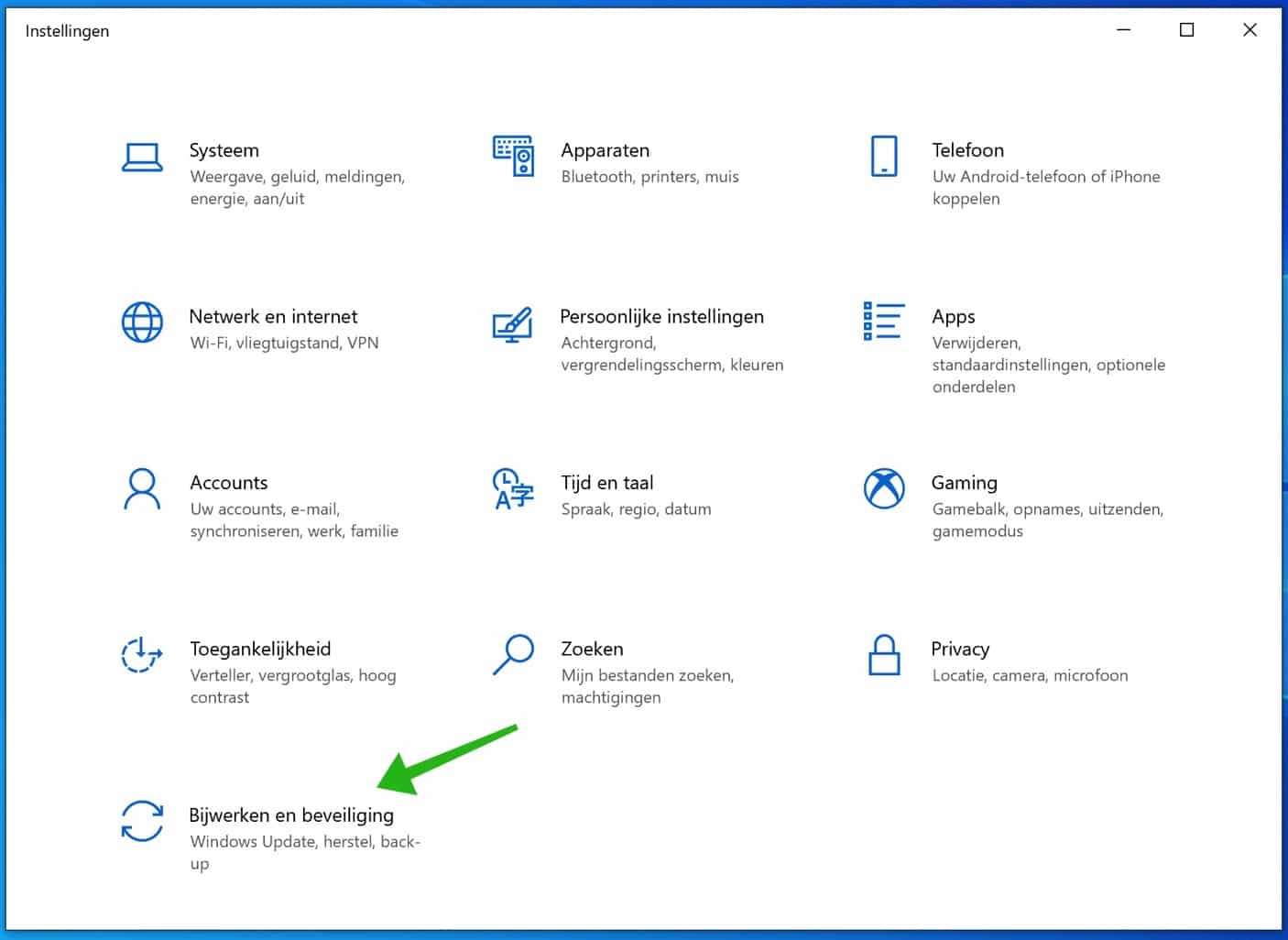
在左侧菜单中打开“Windows 安全”。从右侧菜单中,选择设备性能和状态。
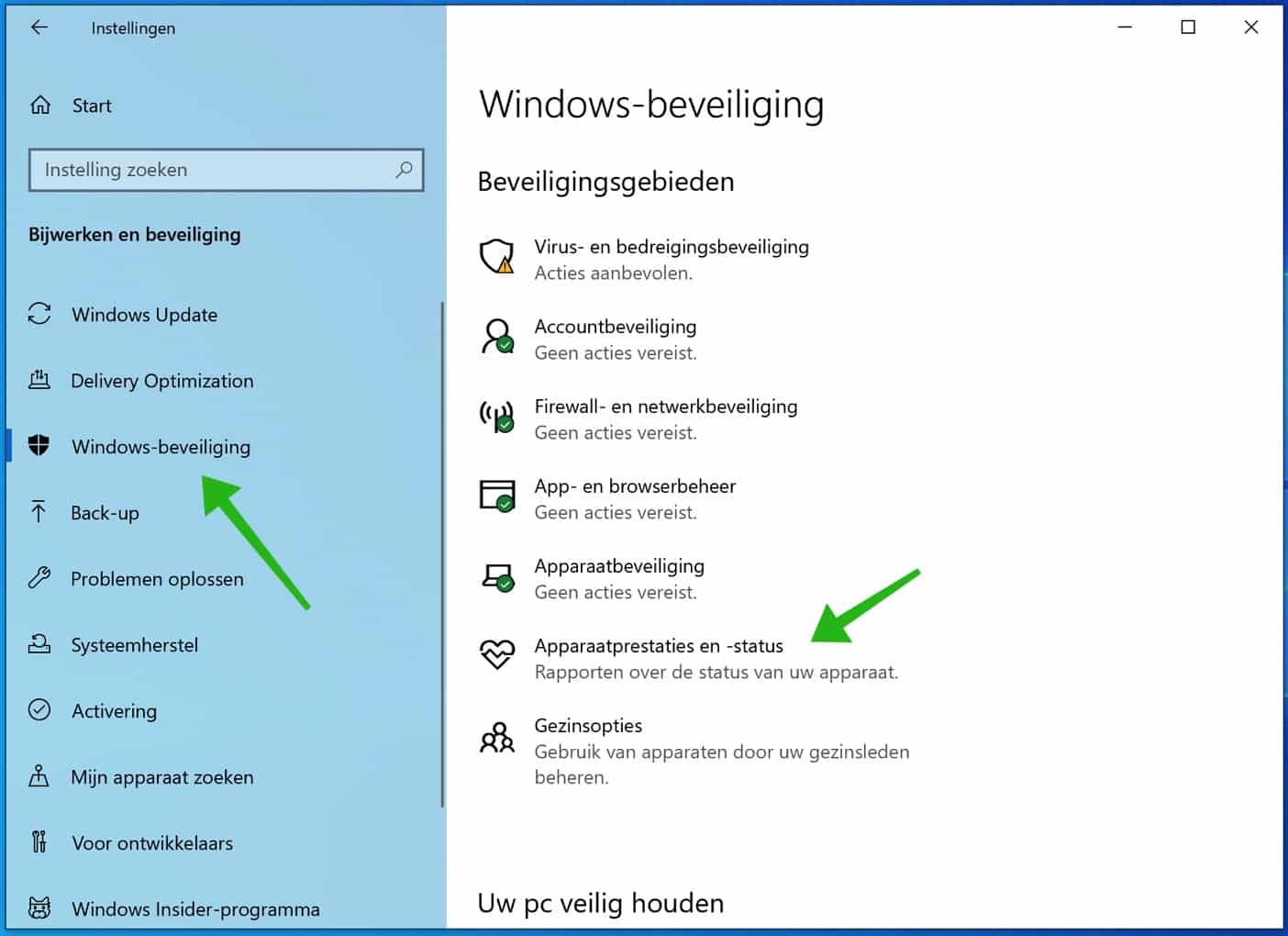
新的窗口打开,新的开始。单击“更多信息”按钮即可开始。
阅读有关全新开始的信息,然后单击“开始”按钮开始。
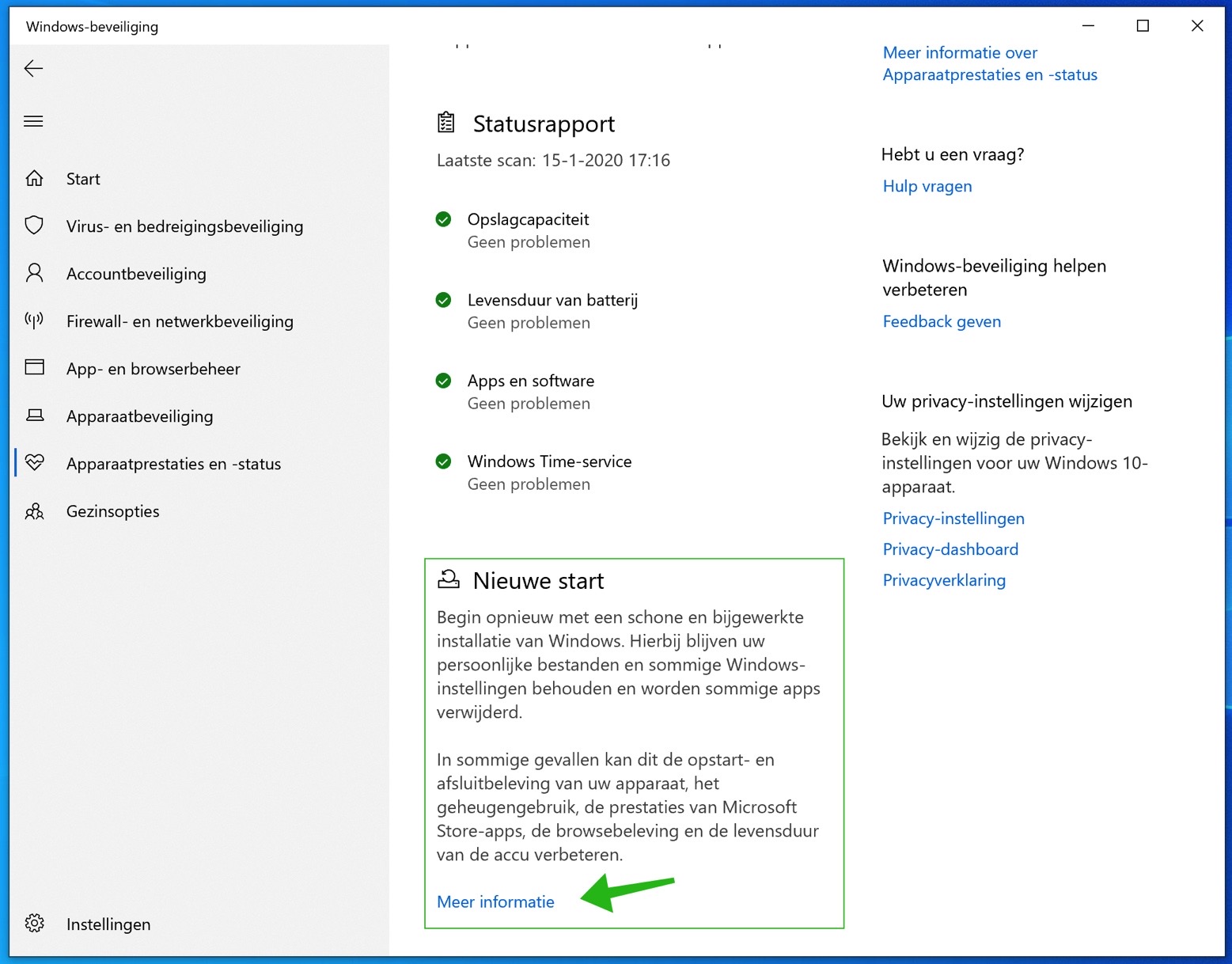
再次阅读有关重新启动的信息,然后单击“下一步”以实际完成重新启动过程。
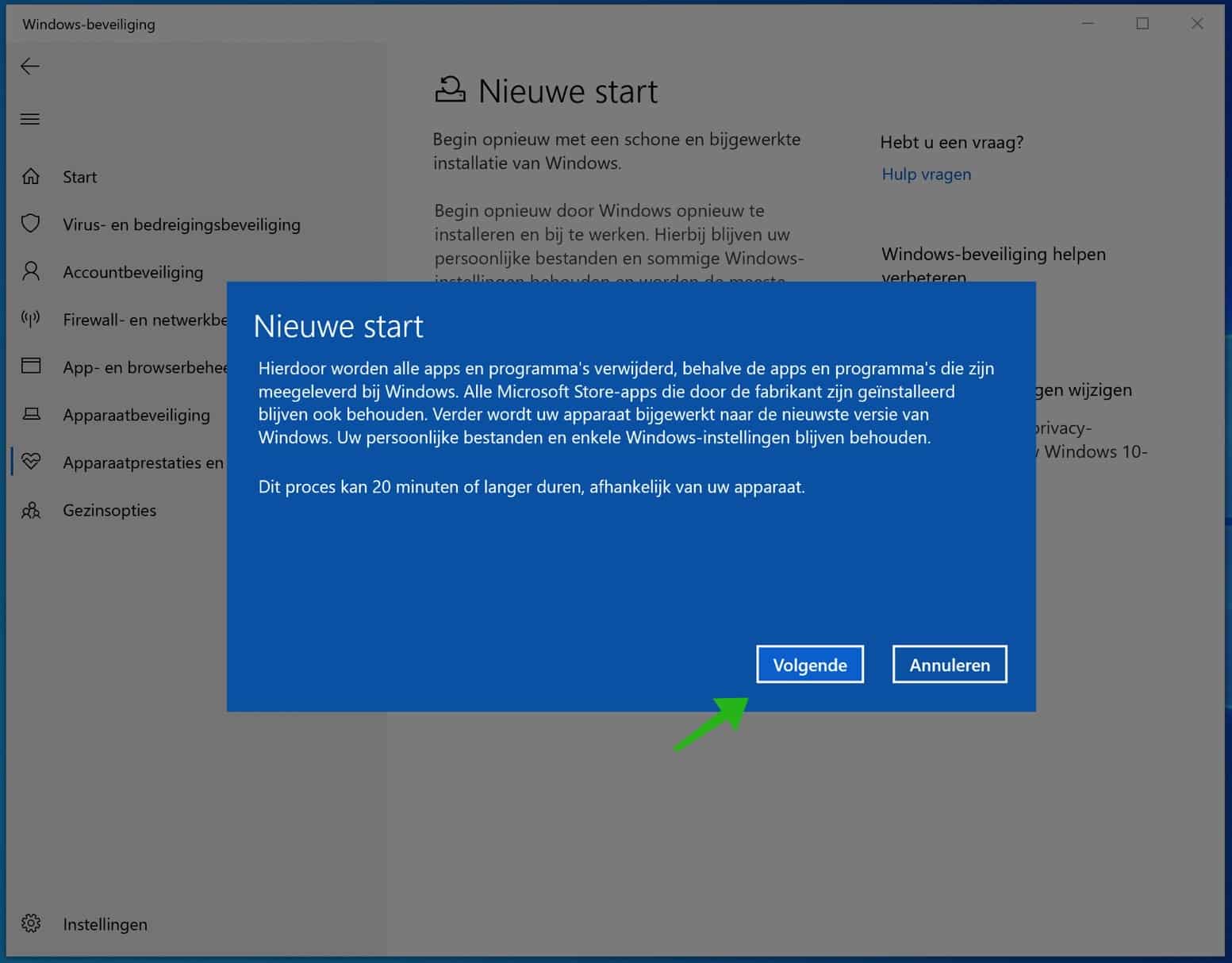
Windows 10 为您提供了所有正在删除的应用程序的概览。单击“下一步”即表示您同意删除这些应用程序。在单击“下一步”之前请仔细阅读并仔细查看。
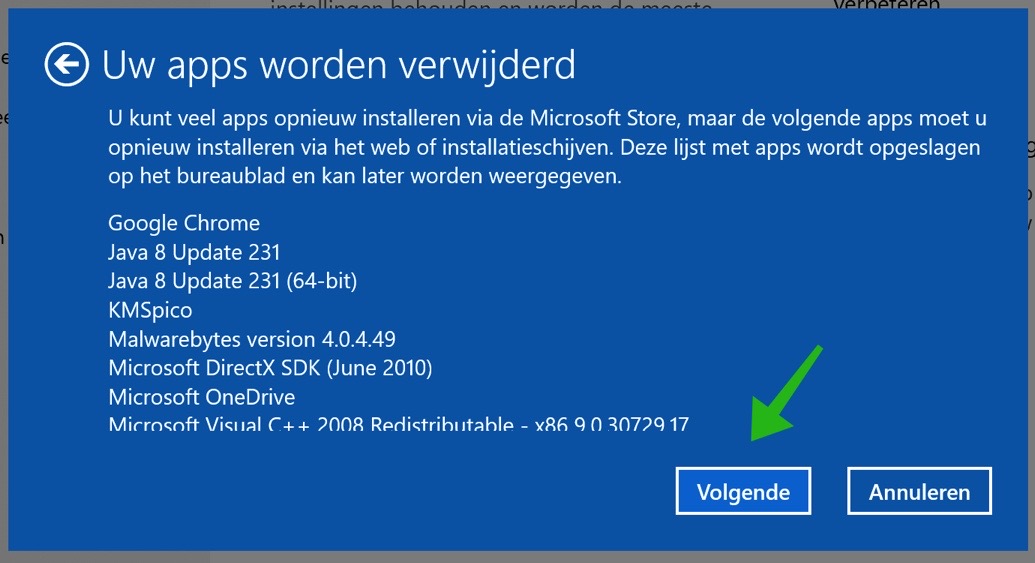
Windows 10 为您提供了更多提示。保存您的工作,保持设备电源插入并保持开机状态。
这将需要一段时间,并且设备将重新启动几次。
Windows 刷新期间您将无法使用您的设备。当它可供使用时,您将收到通知。
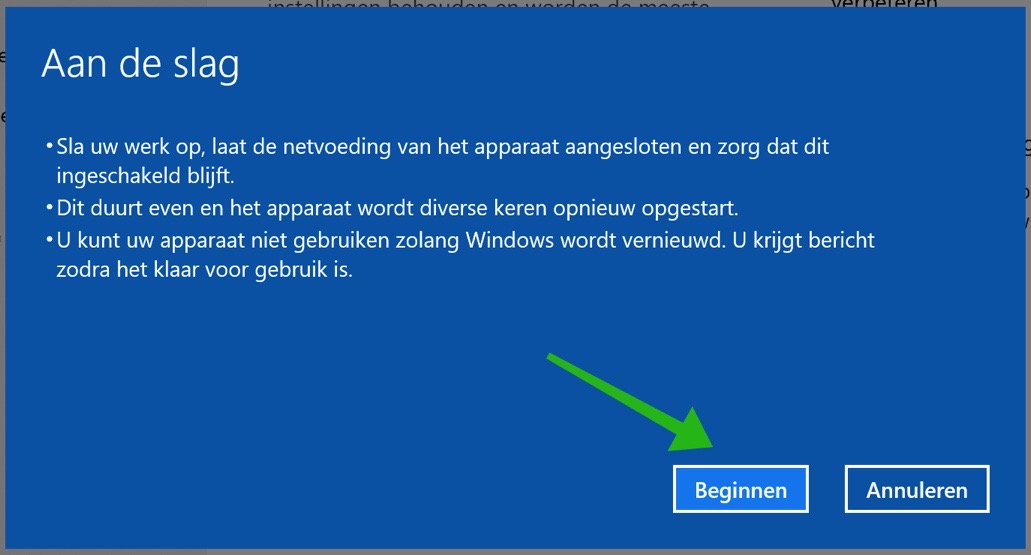
单击“开始”即可开始 🙂
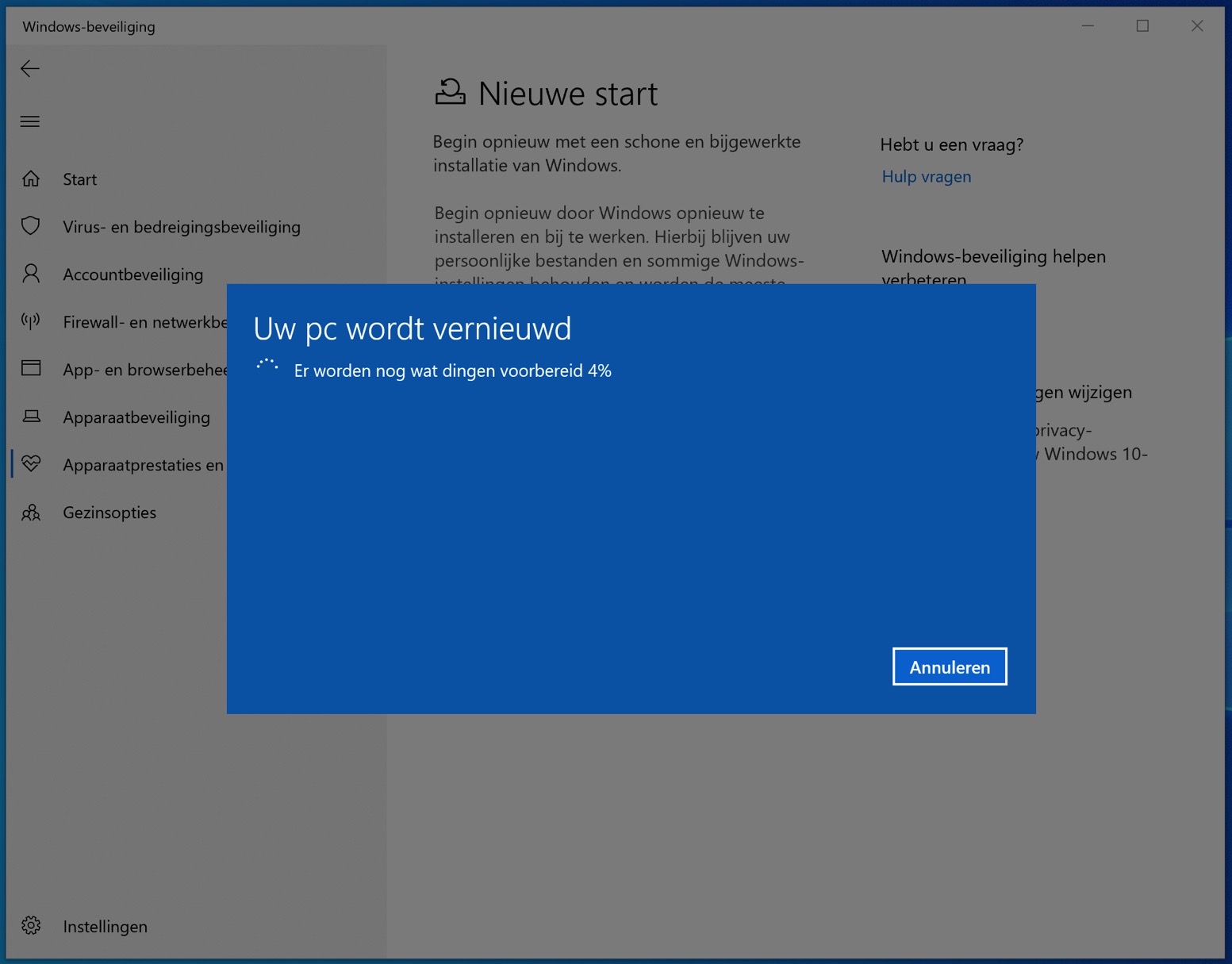
您的电脑现在正在刷新。可能还要等一下。当您遇到电池寿命缩短、Windows 开始变得明显变慢或者遇到 Windows 10 的一般问题时,建议更新您的电脑。
Windows 也已全面更新,总之,如果您遇到 Windows 更新问题,更新您的 PC 也是一种选择。
我希望这对你有帮助。感谢您的阅读!

在最后一个屏幕“您的电脑正在更新”之后,我会看到许多选择屏幕,无论我选择哪个选项...它都会重新启动到旧的 Windows 版本,具有相同功能的 Microsoft 工具也会冻结,有人有什么想法吗?